
Alat za spužvu u Photoshopu
- Photoshop je izvrstan softver koji se koristi za višestruke svrhe uređivanja slika i video zapisa sa svim najfinijim alatima s njim, danas ćemo u programu Photoshop vidjeti program Sponge za uređivanje slika iz više razloga, što je jedan od učinkovitih alata koji umjetnici koriste posebno za povećati i smanjiti zasićenost pojedinih dijelova slike da bi dubina ili osvjetljenje dobili izgled i osjećali postojeće dijelove slike. Fotografi, umjetnici animacije, umjetnici tekstura i drugi koriste ovu mogućnost u svom radu. Ponovljeno korištenjem pokreta spužve na istom području svijetli boju u načinu zasićenja, a tamna boja u načinu zasićenja, pa broj ugleda ovisi o boji koja nam je potrebna na slici.
- Blaga podešavanja boje, postupno smanjivanje ili povećanje boje mogu se obaviti pomoću spužvastog alata. Uklanjanje boje također se može učiniti prema potrebi prema projektu. Konfiguracije atribucije poput protoka pomažu u nalaganju savršenog odnosa boja na slici, airbrush pomaže u poticanju tradicionalnih tehnika (jednako se širi) boje na slici, a živost pomaže u nalaganju čvrstih boja u piksele i izbjegava dijeljenje boja piksela između zasićenih i zasićenih piksela dovode do glatke transakcije u boji na slici zbog čega slika izgleda vizualno dobro bez ikakvog dijeljenja piksela u boji. Pomoću alata za spužvicu na Photoshopu možemo postići visoku zasićenost i nisku vrijednost zasićenja boja slike. Mnogi umjetnici i fotografi potiču to da uštede vrijeme tijekom rada i da postignu dobar izgled i izgled.
Kako koristiti Alat za spužvu?
- Nakon što Photoshop odaberete alat za spužvu s izbornika alata koji omogućava sve četke s trake izbornika i spremni su za upotrebu oblika, orijentacije, debljine i boje četkica. Možemo konfigurirati način četkice na kojem treba zasićivati ili odmrzavati boje na donjoj slici, primjer su kako bi svi znali razliku. Možemo vidjeti da li koristimo način zasićenja postojeća boja na slici postaje svijetlija, a ako koristimo režim zasićenja boja postaje tamnija, to ovisi i o broju reputacija spužve na slici. Spužva mora biti premještena samo na potrebni dio slike da bi održali ovoliko korisnika odabire dio pomoću različitih alata za odabir, a zatim premještaju spužvast alat na odabrani dio najbolja je praksa koja izbjegava širenje boje ili ne uzrokuje pixilation. Izmjene dobre kvalitete mogu se izvesti pomoću ovog trika na slikama klijenta.
- Ako ne želimo mijenjati izvorni sloj, možemo stvoriti masku i raditi na njoj pomoću spužvastog alata. Postoji još nekoliko svojstava kao što je Flow koji pomaže u održavanju neprozirnosti taloženja boja na slici. Podesite vrijednost i koristite spužvu u skladu s tim. Airbrush mora uvijek biti aktivan jer širi ravnopravnost boja oko dijela premještenog spužve ako airbrush nije u punoj boji damping se može dogoditi što može utjecati na kvalitetu slike nakon uređivanja. Vibrance također mora biti aktivna tijekom rada, što izbjegava širenje piksilacije između različitih modusa poput zasićenja i zasićenja kad se promijene tamo gdje su blizu. Sveukupni alat za spužvu ima svoje najbolje korisnike iz fotografije, animacije, izrade VFX-a, grafičkih dizajnera i mnogih drugih.
Koraci sa snimkama zaslona
- Alat za spužvu koristi se za dodavanje različitih stupnjeva zasićenosti slici pomoću maske ili na postojeću sliku na temelju potreba. Ispod je korak po korak alat koji pomaže u konfiguriranju alata za spužvu prije upotrebe svake atribucije ima li važnost rada, u nastavku je jedan od primjera upotrebe različitih zasićenja na spužvastom alatu. Broj reputacija spužve na istom području dubina boje se mijenja tamnijim ako je zasićen način rada ili svjetliji zasićeni način rada.

Korak 1) Prvo otvorite Photoshop učitajte sliku kojom ćemo povećati ili smanjiti zasićenost i odaberite alat spužve koji se nalazi u internetskoj tipki za alate za pristup njima "O". Nakon što to učinimo, vidjet ćemo da se sva svojstva kao što su četka, način rada, protok, airbrush i živost aktiviraju dolje na traci izbornika.
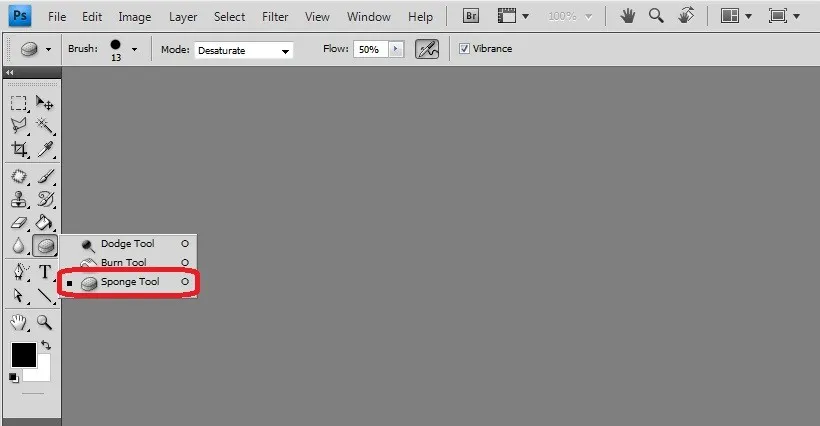
Korak 2) Sve četke su omogućene, a mi možemo koristiti najprikladniju četku za naše potrebe uređivanja. Sa podesivim svojstvima kao što su dimenzija i tvrdoća.
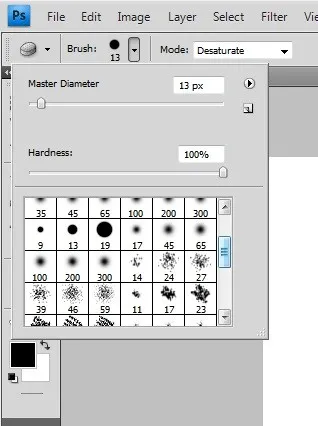
Korak 3) Način rada sadrži padajući popis s opcijama zasićenja i desaturata koji pomaže u povećanju i smanjenju razine zasićenosti na slici pomoću maske ili izravno na slici do odabranog dijela.

Korak 4) Protok je vrijednost prilagođavanja slična neprozirnosti boje četke koja se baca na sloj.

Korak 5) Opcija airbrush mora uvijek biti aktivna što pomaže u održavanju ravnopravnog širenja boje bez preklapanja po svim nepoželjnim područjima. Poboljšava kvalitetu izmjena.

Korak 6) Živoća održava razliku između piksela zasićenja i nezasićenja slike. Razlika između načina rada pokazat će se jasno obogaćivanjem potreba za kvalitetom slike.

Korak 7) Ploča četke također je dostupna za više potreba ako je potrebno, možemo izvršiti podešavanja boje, druga unutarnja svojstva za poboljšanje slike i možemo napraviti izmjene spužve kako bi izgledale prirodno.

Zaključak
- Alati za spužve pomažu u dodavanju efekata na sliku radi zasićenja, odmrzavanja, prosvjetljenja, zamagljivanja i mnogih drugih unutar slike i pomoću različitih slojeva maski za spremanje promjena. Vježbajte na više obrazaca i slika koji omogućuju razumijevanje stvarnog vizualnog osjećaja dubine koji se slici daje alatom. Fotograf, 2D i 3D temeljen na vektorima i Photoshop grafika mogu upotrijebiti ovu opciju za dobivanje vizualnog bogatstva slika u svojim projektima.
- Početnici i iskustvo mogu usporediti njihove trikove pomoću spužvastog alata koji štedi vrijeme i postupak mnogih drugih opcija za iste potrebe. Posjetnice, čestitke, umjetnici s teksturama i mnoštvo drugih profesionalnih tehničkih rješenja pomoću spužvastih alata u Photoshopu.
Preporučeni članci
Ovo je vodič za Sponge Tool u Photoshopu. Ovdje smo raspravljali o tome kako koristiti Alat za spužvu u Photoshopu i njegove korake sa Screenshots. Možete i proći naše druge predložene članke da biste saznali više -
- Karijera u dizajniranju
- 3D dizajn softvera
- Koristi Photoshop
- Naredbe Adobe Photoshop